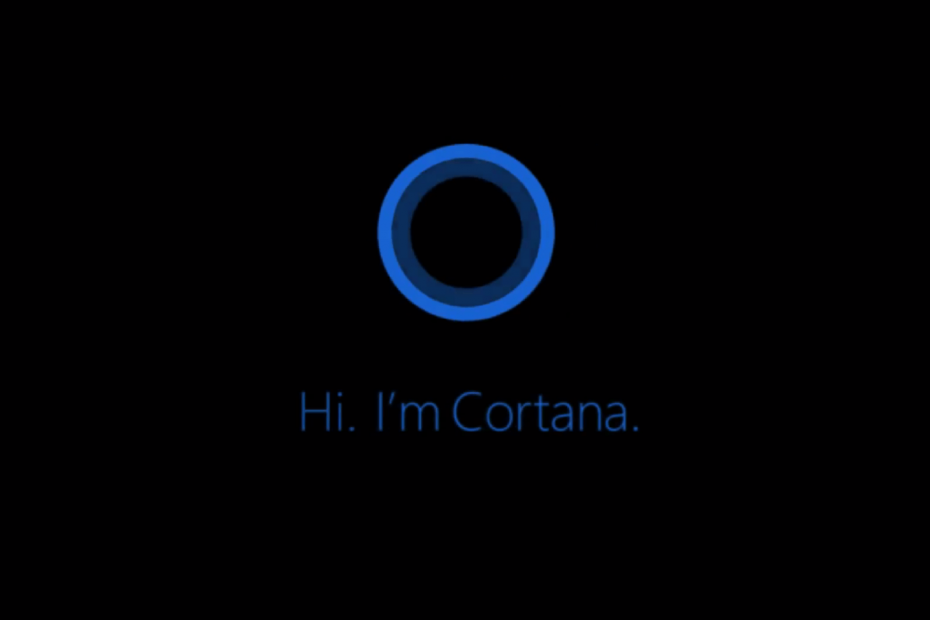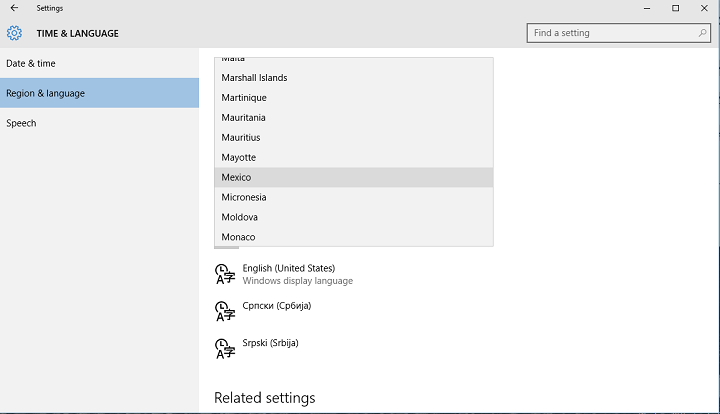Този софтуер ще поддържа драйверите ви работещи, като по този начин ви предпазва от често срещани компютърни грешки и отказ на хардуер. Проверете всичките си драйвери сега в 3 лесни стъпки:
- Изтеглете DriverFix (проверен файл за изтегляне).
- Щракнете Започни сканиране за да намерите всички проблемни драйвери.
- Щракнете Актуализиране на драйвери за да получите нови версии и да избегнете неизправности в системата.
- DriverFix е изтеглен от 0 читатели този месец.
Microsoft подобри Cortana много с юбилейната актуализация, като я доведе до началния екран, Microsoft Edge, и още. Съдейки по броя на жалбите от потребители, изглежда, че Anniversary Update всъщност причинява някои проблеми и с виртуалния асистент на Microsoft.
Припомняме ви, че Microsoft пусна кумулативна актуализация за Windows 10 само часове преди пускането на Anniversary Update и то също причини някои проблеми с Cortana на потребителите. Така че лесно бихме могли да предскажем, че нещата няма да станат по-добри в основната актуализация, която се оказа истина.
Ако срещнете определени проблеми с виртуалния асистент на Windows 10, всъщност има няколко неща, които можете да опитате, за да го накарате да работи. Така че, опитайте някои от изброените по-долу решения и отново ще можете да използвате Cortana нормално.
Как да решим проблемите на Cortana в Windows 10 Anniversary Update
Решение 1 - Изпълнете коригиране на системния регистър
Веднага след като потребителите започнаха да съобщават за първите проблеми, свързани с Cortana, причинени от Anniversary Update, се появи и възможно решение. Това решение е проста настройка на системния регистър, която изисква да промените една стойност, за да накарате Cortana да работи отново.
Съдейки по броя на отговорите, тази корекция всъщност е много ефективна, тъй като решава проблема за повечето потребители. Вече писахме за тази корекция на системния регистър преди няколко дни, така че няма нужда да споменаваме отново целия процес. Ако искате да разберете как да извършите тази проста настройка на системния регистър, не забравяйте да проверите тази статия.
Въпреки че това е може би най-доброто възможно решение за проблема с Cortana, причинен от Anniversary Update, това не означава, че със сигурност ще реши проблема за вас. Така че, опитайте и ако Cortana все още не работи, опитайте някои от решенията, изброени по-долу.
Решение 2 - Направете уверете се, че вашите регионални настройки са правилни
Ако сте успели да стартирате Cortana преди Anniversary Update, вашият регион със сигурност се поддържа от Cortana, тъй като Microsoft не е премахнала поддръжката за който и да е език в актуализацията (всъщност добави още няколко). Но има два възможни сценария, които могат да накарат вашите регионални и езикови настройки да попречат на Cortana да работи.
Първият сценарий е, че Anniversary Update по някакъв начин промени вашите регионални настройки, до регион, който не се поддържа от Cortana. И второто е, че сте изпълнявали чиста инсталацияи случайно избра грешен регион.
Така или иначе, всичко, което трябва да направите, е да се уверите, че настройките на вашия език и регион са правилни и да направите промени, ако е необходимо. За целта следвайте тези инструкции:
- Отидете в приложението Настройки и намерете Регион и езикови настройки
- Под Държава или регион се уверете, че вашият регион е зададен правилно, така че да е съвместим с Cortana (за да видите кои региони се поддържат от Cortana, разгледайте тази статия)
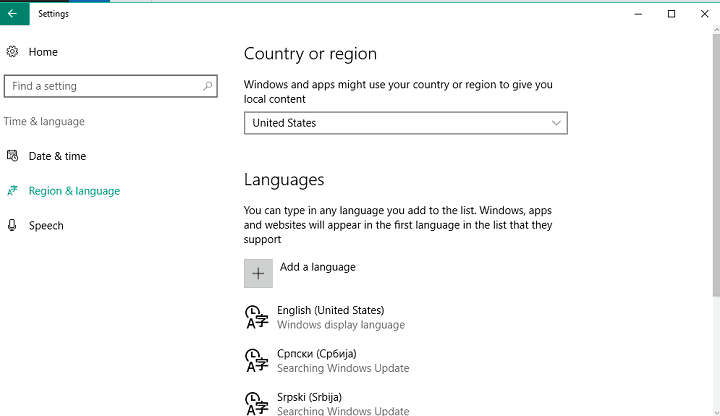
- Сега отидете в раздела Реч и също така задайте език, съвместим с Cortana
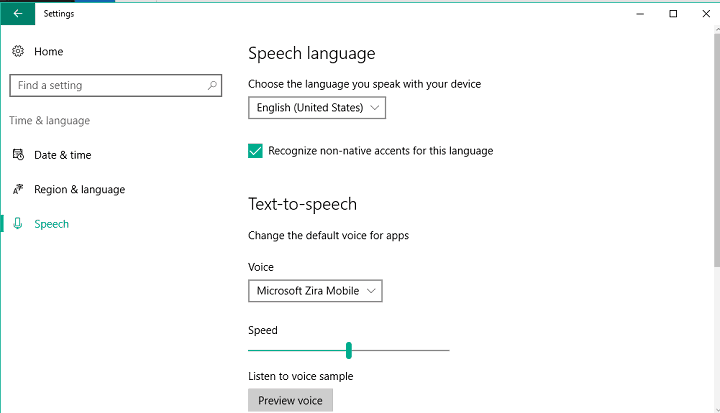
- Рестартирайте компютъра си
Ето, ако вашият регион или език е проблемът, той трябва да бъде решен сега. Още веднъж, това решение се прилага само ако Cortana е работила в предишната версия на Windows 10 и Anniversary Update някак си е променила настройките ви. Но дори Cortana да не работи във вашия регион, все още има начин да го стартирате.
Решение 3 - Пререгистрирайте се Кортана
Друго решение, което може да бъде полезно, е пререгистрирането на Cortana, в случай че актуализацията на годишнината го счупи. Ако не сте сигурни как да направите това, просто следвайте тези инструкции:
- Отидете на Търсене, въведете PowerShell, щракнете с десния бутон върху PowerShell и изберете Изпълни като администратор
- Въведете следната команда и натиснете Enter:
- Get-AppXPackage -AllUsers | Foreach {Add-AppxPackage -DisableDevelopmentMode -Register “$ ($ _. InstallLocation) \ AppXManifest.xml”}
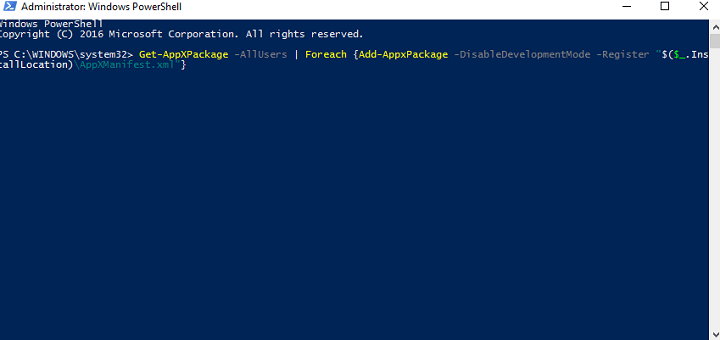
- Get-AppXPackage -AllUsers | Foreach {Add-AppxPackage -DisableDevelopmentMode -Register “$ ($ _. InstallLocation) \ AppXManifest.xml”}
- Изчакайте командата да бъде изпълнена
- Рестартирайте компютъра си
Решение 4 - Деактивирайте Антивирус
Деактивирането на антивирусната програма, за да накара Cortana да работи, изглежда много основно решение, което всъщност изобщо не е полезно. Въпреки това, много потребители съобщава че всъщност решава проблема. Така че, ако сте опитали всички горепосочени решения и никое от тях не е работило, опитайте да деактивирате антивирусната си програма и стартирайте Cortana отново.
Това е всичко, надяваме се, че поне едно от тези решения ви помогна отново да накарате Cortana да работи на вашия компютър с Windows 10 версия 1607. В случай, че имате някакви коментари, въпроси или предложения, просто ги запишете в коментарите по-долу. Също така не забравяйте да ни уведомите дали тази статия наистина ви е помогнала да разрешите проблема с Cortana, причинен от актуализацията на годишнината.
СВЪРЗАНИ ИСТОРИИ, КОИТО ТРЯБВА ДА ПРОВЕРИТЕ:
- Потребителите не могат да използват SD-карти, за да инсталират Anniversary Update на устройства с малко място за съхранение
- Коригирайте бавното зареждане в Windows 10 Anniversary Update
- Потребителите не могат да влязат в системата след надстройка до Anniversary Update
- Как да се откажете от програмата за предварителен преглед на Insider след актуализация на годишнината
- Актуализацията на Windows 10 Anniversary не успява да задвижи по-бързо превключването на предприятието
- Microsoft се придвижва към инсталиране на приложения, кодирани за защита на разработчиците